Heim >System-Tutorial >Windows-Serie >Wie schalte ich Dolby-Sound in Windows 11 ein? So aktivieren Sie Dolby-Sound in Win11
Wie schalte ich Dolby-Sound in Windows 11 ein? So aktivieren Sie Dolby-Sound in Win11
- 王林nach vorne
- 2024-03-16 11:00:131424Durchsuche
Xigua, der PHP-Editor, zeigt Ihnen, wie Sie Dolby-Soundeffekte unter Windows 11 aktivieren. Dolby Sound kann Ihr Audioerlebnis verbessern, sodass Sie klarere, dreidimensionale Soundeffekte genießen können. Im Windows 11-System kann das Einschalten von Dolby-Soundeffekten in nur wenigen einfachen Schritten erreicht werden. Als nächstes stellen wir Ihnen im Detail vor, wie Sie Dolby-Sound in Win11 aktivieren, damit Sie ganz einfach ein hochwertiges Audioerlebnis genießen können.
So aktivieren Sie Dolby Sound in Win11
1 Klicken Sie auf das Startmenü unten im Win11-System und wählen Sie „Einstellungen“, um es zu öffnen.
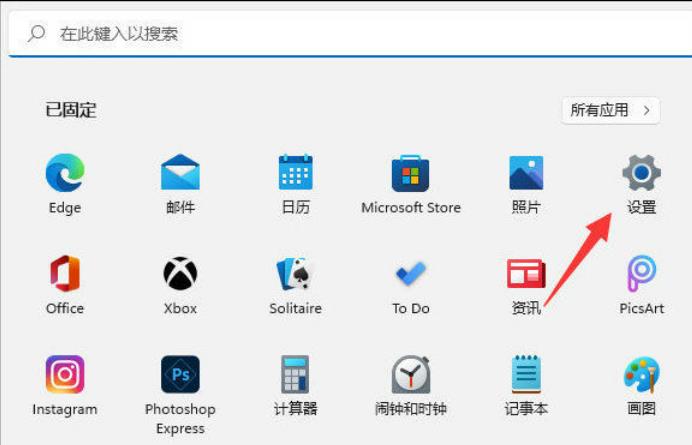
2. Klicken Sie dann zum Aufrufen auf System – Ton.
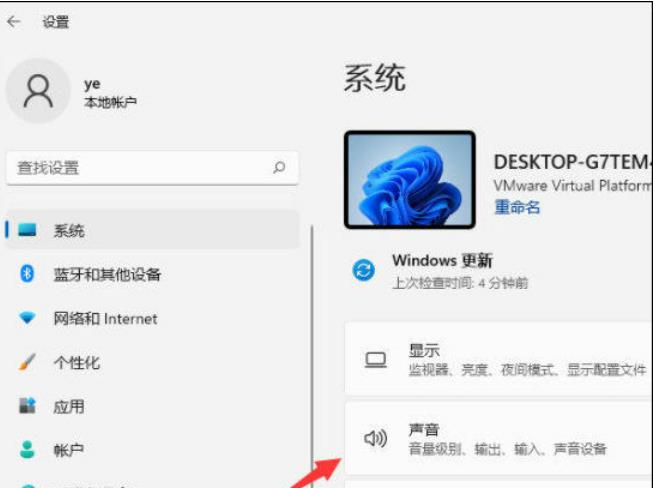
3. Wählen Sie das Lautsprechergerät aus, um die Eigenschaftenoberfläche aufzurufen.
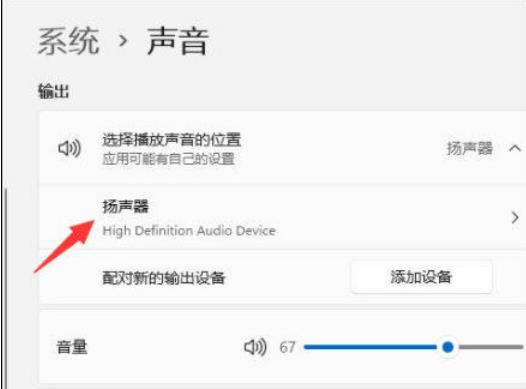
4. Scrollen Sie dann nach unten, um räumliche Soundeffekte zu finden. Nach dem Erweitern können Sie Dolby-Soundeffekte auswählen.
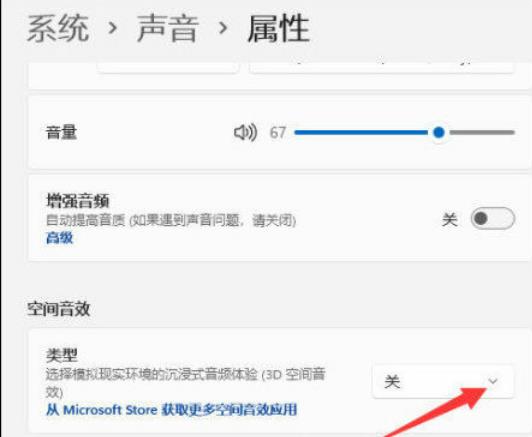
5. Wenn Sie Dolby Sound Effects nicht in den räumlichen Soundeffekten finden, können Sie unten auf „Weitere Anwendungen für räumliche Soundeffekte aus dem Microsoft Store erhalten“ klicken, um die Dolby Sound Effects-Anwendung kostenlos herunterzuladen.
Das obige ist der detaillierte Inhalt vonWie schalte ich Dolby-Sound in Windows 11 ein? So aktivieren Sie Dolby-Sound in Win11. Für weitere Informationen folgen Sie bitte anderen verwandten Artikeln auf der PHP chinesischen Website!
In Verbindung stehende Artikel
Mehr sehen- Was soll ich tun, wenn Win11 den zweiten Monitor nicht erkennen kann?
- Wie kann ich den Win11-Schlüssel anzeigen? Wie kann ich den Win11-Schlüssel anzeigen?
- So deaktivieren Sie Antivirensoftware in Win11
- So rufen Sie das BIOS im Win11-System auf
- So lösen Sie das Problem, dass das Win11-System anzeigt, dass das Konto deaktiviert wurde

